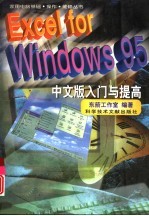
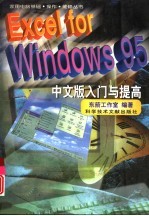
Excel for Windows 95中文版入门与提高PDF电子书下载
- 电子书积分:13 积分如何计算积分?
- 作 者:东箭工作室编著
- 出 版 社:北京:科学技术文献出版社
- 出版年份:1997
- ISBN:7502328769
- 页数:395 页
第1章Excel 95中文版的新特性 1
目 录 1
1.1更易于使用 2
1.1.1 简单标准的菜单 2
1.1.2标签对话框 2
1.1.3操作向导 2
11.4 Answer向导 3
1.1.5按钮提示 3
1.1.6单元格提示和滚动条提示 4
1.1.7数据输入格式 4
1.1.8更容易的数字和日期格式化 4
1.1.9“自动完成”和“选择列表” 4
1.1.12增强的拖放特性 5
1.1.13动态可视反馈 5
1.1.10自动更正 5
1.1.11自动计算 5
1.1.14全屏显示 6
1.2每天的工作更加轻松 6
12.1对文件进行更好的管理 7
12.2 自定义数据序列 7
1.2.3独特的字符格式 7
1.2.4函数向导 7
1.2.5格式刷 7
1.3更强的数据分析能力 8
1.2.9传真和电子邮件 8
1.2.8共享清单 8
1.2.7 工作表审核 8
1.2.6向图表中拖放数据 8
1.3.1 OLE自动化 9
1.3.2在工作表中的下拉式列表、复选框和选项按钮 9
1.3.3分类汇总和求和报告 10
1.3.4 自定义图表成分 10
1.3.5自动格式化图表 10
1.3.6自动图表趋势线 10
1.3.7自动筛选 10
13.8文本导入向导 10
1.3.9 Microsoft Query 11
1.3.12数据地图 12
1.3.11方案模板 12
1.3.10数据透视表 12
1.3.13 Visual Basic forApplication 13
第2章浏览Excel 95中文版 15
2.1启动Excel 16
2.2工作簿窗口 17
2.2.1标题栏 18
2.2.2工作表 18
2.2.3漫步在工作簿中 19
2.2.4滚动条 19
2.2.5用键盘进行滚动 20
2.2.6在多个工作簿窗口之间进行切换 20
2.2.7排列工作簿窗口 20
2.2.9最大化整个屏幕 21
2.2.8改变工作簿窗口的大 21
2.3菜单栏 22
2.3.1对话框和标签对话框 22
2.3.2使用键盘来选择命令 23
2.3.3使用键盘启动菜单栏 24
2.3.4“启动Excel菜单及帮助键”选项 24
2.3.5用(Shift)键选择变通命令 25
2.3.6快显菜单 25
2.4 工具栏 25
2.4.1在工具栏上的按钮中获得帮助 26
2.4.2显示或隐藏工具栏 26
2.4.3对工具栏的移动、调整大小和整形 27
2.4.4从工具栏里使用撕贴调色板 28
2.5编辑栏 30
2.6状态栏 30
2.7寻求帮助 30
2.7.1在帮助中搜寻主题 32
2.7.2在帮助主题之间跳转 33
2.7.3在对话框中寻求帮助 33
2 7.4批注、复制或打印帮助 33
2.8退出Excel 34
第3章工作簿的创建、管理和共享 35
3.1创建新工作簿 36
3 1.1了解模板 36
3.1.2使用 Excel的内置模板 36
3.2.1打开文件 38
3.2存取文件 38
3.1.3为新工作簿打开模板 38
3.2.2文件存储 41
3.2.3存储整个工作区 45
3.2.4创建文件夹 45
3.3搜寻文件 46
3.3.1利用文件名搜寻文件 47
3.3.2搜寻指定的文件或不同的文件类型 48
3.3.3搜寻更改过日期的文件 48
3.3.4用文件属性或文件中的文字进行搜寻 49
3.3.5使用“高级查找” 49
3.4文件共享 51
3.4.1 在网络上打开文件 51
3.3.6使用通配符和搜索操作符 51
3.4.2工作组编辑和校订 52
3.4.3 用Excel发送传真和电子邮件 55
第4章数据输入与工作表编辑 61
4.1单元格的选择与定位 62
4.1.1扩展选择区 63
4.1.2选择多个不相邻的区域 63
4.1.3选择行或列 64
4.1.4在.单元格数据区之间移动 64
4.1.5使用(Home)和(End)键 64
4.1.6利用“定位”命令定位或选择 65
4.1.7利用名字来定位单元格 67
4.2输入数据 67
4.2.1输入文字 68
4.2.2输入数字 69
4.2.3输入日期和时间 71
4.2.4使用“自动更正” 72
4.2.5自动完成和选择列表 72
4.2.6撤消和重复 73
4.3 工作表编辑 74
4.3.1用鼠标来移动和复制 74
4.3.2 工作表里的清除、插入或删除 75
4.3.3复制、剪切和粘贴 79
4.3.4选择性粘贴 80
4.4查找和替换数据 82
4.4.1“查找”命令 82
4.4.2“替换”命令 84
第5章工作在工作簿中 85
5.1 工作表的选定和切换 86
5.1.1表标签快捷菜单 87
5.1.2 在一个工作簿里选定多个工作表 87
5.2移动和复制工作表 88
5.2.1在工作簿内移动表和复制表 88
5.2.2在工作簿之间移动表和复制表 89
5.3工作表的插入和删除 90
5.4重命名工作表 91
5.5 工作表的合并计算 91
5.5.1按照页面位置合并计算 91
5.5.2按行号和列标合并 94
5.6审核工作簿和工作表 95
5.6.1 Excel中的出错信息 95
5.5.3链接到源工作表 95
5.6.2查看工作表的各种信息 96
5.6.3使用Excel审核工具 98
5.7“附注”命令 101
5.7.1声音附注 103
5.8拼写检查 104
5.8.1创建自定义字典 106
5.9隐藏和保护工作簿 106
5.9.1隐藏工作窗口 106
5.9.2把工作簿保存为隐藏的 107
5.9.3隐藏工作表 107
5.9.4隐藏单元格 108
5.9.5保护数据 108
5.10把表拆分到窗格中 110
5.10.1冻结拆分窗口 111
5.11缩放工作表 111
第6章格式化工作表 113
6.1设置工作表的行高和列宽 114
6.1.1调整列宽 114
6.1.2调整行高 115
6.1.3隐藏行或列 115
6.2格式化单元格 116
6.2.1格式化数字 116
6.2.2格式化字符 126
6.2.3文本和数字的对齐和方向 127
6.2.4添加边框和颜色 130
6.3.1格式刷 133
6.3快速格式设置 133
6.3.2自动套用格式 134
6.3.3样式 135
6.4 使用模板文件 142
第7章使用公式和函数 143
7.1公式的输入和编辑 144
7.1.1单元格引用 145
7.1.2运算符优先级 148
7.1.3在公式中输入文本、日期和时间 148
7.1.4编辑公式 149
7.1.5定位公式错误 149
7.1.6公式的计算 150
7.2.1输入工作表函数 151
7.2 在公式中使用函数 151
7.2.2使用“函数向导” 152
7.2.3编辑函数 154
7.2.4获得帮助 155
7.2.5使用“自动计算”进行快速计算 156
7.3数组 157
7.3.1输入数组公式 157
7.3.2二维数组 158
7.3.3使用数组常量 159
7.3.4编辑数组公式及函数 159
7.4命名单元格和区域 160
7.4.1创建名字 160
7.4.2使用工作表中的文字创建名字 162
7.4.3命名公式和常量 163
7.4.4创建三维名字 164
7.4.5编辑或删除名字 165
7.4.6移动到命名的单元格或区域 165
7.4.7在公式中使用名字 166
7.4.8向公式中粘贴名字 166
7.4.9在公式中应用名字 167
第8章打印工作表 169
8.1页面设置 170
8.1.1“页面”标签 171
8.1.2“页边距”标签 172
8.1.3“页眉/页脚”标签 173
8.1.4“工作表”标签 175
8.2设定打印范围 177
8.2.1定义打印区域 178
8.2.2调整页打印 179
8.2.3设置多个打印区域 180
8.3打印预览 180
8.3.1放大或缩小 181
8.3.2调整页边距和列宽度 182
8.4报告管理器 182
8.4.1加载宏 183
8.4.2创建报告的序列 186
8.4.3重组织报告序列 187
8.4.4打印报告序列 187
8.5视面管理器 187
8.5.1命名及保存视图 188
8.5.3删除命名视图 189
8.5.2显示命名视图 189
第9章数据库/数据清单管理 191
9.1数据清单的建立 192
9.1.1建立和维护数据清单的准则 192
9.1.2输入字段名 193
9.1.3使用记录单添加、修改或删除行 194
9.1.4 命名数据清单或数据库区域 195
9.1.5格式化数据清单或数据库 196
9.2数据清单的排序 196
9.2.1简单排序 197
9.2.2按多列排序 198
9.2.3创建和使用自定义排序顺序 198
9.3.1创建分类汇总 199
9.3分类汇总 199
9.3.2删除分类汇总 201
9.3.3创建高级分类汇总 201
9.3.4修改明细数据级 202
9.4对数据清单进行筛选 203
9.4.1指定条件 203
9.4.2使用记录单查询数据 206
9.4.3使用“自动筛选” 206
9.4.4使用高级筛选 208
第10章使用数据透视表 213
10.1什么是数据透视表 214
10.2创建数据透视表 214
10.3.1添加及删除数据 218
10.3数据透视表的编辑和更新 218
10.3.2重新组织数据透视表 219
10.3.3使用数据项组 221
10.3.4排序项 223
10.3.5更新数据透视表 224
. 224
10.4数据透视表的计算 224
10.4.1撤消总计 224
10.4.2分类汇总 225
10.4.3使用自定义计算 225
10.5指定其他数据源 228
10.5.1使用外部数据库 228
10.6创建页字段去筛选数据 229
1 0.5.2从数据透视表创建另一个数据透视表 229
10.6.1使用多重页字段 230
10.6.2在不同工作表中显示页字段的各页数据 231
10.7保存带数据透视表文件 232
第11章创建带控制表单 233
11.1什么是控制 234
11.1.1 工作表控制与对话框控制的区别 234
11.1.2使用“窗体”工具栏 235
11.1.3控制如何影响单元格内容及计算 236
11.2让工作表成为表单 236
11.3 向工作表上添加控制 237
11.3.1添加控制的基本操作 237
11.3.2分组框 239
11.3.3添加复选框 240
11.3.4添加多重选择选项按钮 241
11.3.5添加限定文字选择列表框或下拉式列表 242
11.3.6添加微调控制项快速修改数字 245
11.3.7添加滚动条输入大范围数字 245
11.3.8添加按钮 246
11.3.9修改控制 247
11.4建立自己的对话框 248
11.4.1插入对话框编辑表 248
11.4.2添加编辑框和组合框 248
11.4.3在对话框中使用按钮 249
11.4.4设置加速键 250
11.4.5指定Tab键次序 250
11.5.1控制重新计算 251
11.5使用控制的技巧 251
11.4.6显示自定义对话框 251
11 5.2灰化或无效控制 252
11.5.3不带控制打印表单 252
11.5.4保护表单 252
第12章从外部数据库检索数据 255
12.1用户能查询哪些数据库 256
12.2启动Microsoft Query 256
12.2.1安装Microsoft Query和Microsoft Query加载宏 257
12.2.2安装Excel中的“Microsoft Query加载宏” 257
12.2.3从Excel中启动Microsoft Query 257
12.3创建查询 258
12.3.1指定或创建数据源 258
12.3.2了解Query的窗口 260
12.3.3创建查询定义 261
12.3.4执行查询 265
12.3.5保存查询 266
12.3.6关闭查询 266
12.3.7打开新的查询窗口 266
12.3.8使用保存过的查询定义 266
12.4表的连接 267
12.5对字段和列的操作 268
12.5.4调整栏大小与隐藏栏 269
12.5.5重新命名栏 269
12.6使用SQL查询 269
12.5.3删除字段 269
12.5.2重新排列字段 269
12.5.1把所有的字段添加到“数据”窗格 269
12.7对数据进行排序 270
12.7.1排序命令的使用 270
12.7.2用工具栏进行排序 271
12.8将数据返回Microsoft Excel 271
12.8.1从Microsoft Excel更新结果集 272
12.8.2关闭MicrosoftQuery 272
第13章数据分析 273
13.1使用逻辑函数分析数据 274
13.2使用COUNTIF和SUMIF函数 274
13.3统计分析 275
13.4财务分析 283
13.4.1计算投资的函数 284
13.4.3计算折旧的函数 286
13.4.2计算偿还率的函数 286
13.4.4债券分析 287
14.1简单的趋势分析 292
14.1.1用“填充”柄计算趋势 292
14.1.2用“序列”命令计算趋势 294
14.2模拟运算表 294
14.2.1基于一个输入变量的模拟运算表 295
14.2.2基于两个输入变量和一个公式的模拟运算表 296
第14章假设分析 297
14.2.3编辑模拟运算表 297
14.3单变量求解 297
14.3.1求单一变量 298
14.4观察多个变量:方案管理 299
14.3.2精确和多个解 299
14.4.1定义方案 300
14.4.2增加、编辑和删除方案 302
14.4.3在工作组里使用“方案管理器” 302
14.4.4合并方案 303
14.4.5创建方案报告 304
14.5用“规划求解”求最优解 305
14.5.1理解何时使用“规划求解” 306
14.5.2创建示例工作表 306
14.5.3安装“规划求解” 307
14.5.4求最优解 307
14.5.5修改运算设置 311
14.5.6生成“规划求解”报告 311
14.5.7保存及装入“规划求解”数据 312
第15章在工作表上添加图形 315
15.1使用 Excel提供的绘图工具 316
15.1.1 画直线、椭圆形、矩形及弧形 317
15.1.2 画手画线对象 318
15.1.3 画文本框 320
15.1.4选定和删除图形对象 321
15.1.5创建图形对象组 322
15.1.6重新排序图形对象层 322
15.1.7改变大小、移动及复制图形对象 323
15.2格式化图形对象 324
15.2.1格式化直线和箭头 324
15.2.2格式化边框和图案 325
15.2.3固定对象位置 326
15.3插入其他图形对象 327
15.3.1“图片”命令 327
15.3.2“对象”命令 328
15.3.3什么是剪贴图 329
15.4用图形背景格式化工作表 330
第16章创建图表 333
16.1 了解Excel图表的一些术语 334
16.2创建嵌入式图表 334
16.3在图表工作表中创建图表 338
16.4修饰图表 339
16.4.1插入数据标志 339
16.4.3插入箭头 341
16.4.4增加网格线 341
16.4.2插入文本 341
16.5格式化图表 342
16.5.1自动套用格式 342
16.5.2更改对象的颜色、图案和边框 346
16.5.3确定背景区的格式和大小 347
16.5.4格式化坐标轴和刻度 348
16.5.5 三维图表的格式化 350
16.5.6传递图表格式 352
16.6修改图表 352
16.6.1修改嵌入式图表 353
16.6.2更改图表类型 353
16.6.3添加或删除数据 354
第17章复杂图表技术 357
17.1创建组合图表 358
17.1.1用“图表向导”创建组合图表 358
17.1.2用“图表类型”命令创建组合图表 359
17.1.3格式化组合图表 362
17.2格式化数据系列和数据点 363
17.2.1选择数据系列和数据点 363
17.2.2格式化单个标记和整个系列 363
17.2.3改变组中所有标记的格式 365
17.2.4分解饼和环形片 368
17.2.5用图像替换数据点标记 368
17.3数据系列公式 370
17.4使用图表分析数据 372
17.4.1分析图表做假设分析 372
17.4.2移动标记改变工作表的值 373
17.5.1利用图表自动分析趋势 374
17.5添加误差线和趋势线 374
17.5.2格式化趋势线 376
17.5.3给图表添加误差线 376
17.5.4格式化误差线 378
第18章创建数据地图 379
18.1为什么使用数据地图 380
18.2创建数据地图的基本步骤 381
18.2.1为地图组织数据 381
18.2.2选定绘图数据 382
18.2.3制作基本地图 382
1.8.2.4激活数据地图 384
18.3 Data Map控制框 384
18.3.2了解不同的地图格式 385
18.3.1了解数据地图的部件和数据地图控制器 385
18.3.3自定义地图的颜色、符号、点和底纹 389
18.3.4制作带饼形图或柱形图的地图 390
18.4修饰数据地图 390
18.4.1输入和格式化地图标题 390
18.4.2添加和格式化文本标签 391
18.4.3添加像道路、城市和机场这样的特征 391
18.4.4添加和自定义图例 392
18.4.5显示弹出式地图标志 392
18.4.6重新绘制和删除地图 393
18.4.7更改地图数据 394
18.4.8使用标位图定义特殊的点 394
18.5查看地图 395
- 《HTML5从入门到精通 第3版》(中国)明日科技 2019
- 《少儿电子琴入门教程 双色图解版》灌木文化 2019
- 《BBC人体如何工作》(英)爱丽丝.罗伯茨 2019
- 《区块链DAPP开发入门、代码实现、场景应用》李万胜著 2019
- 《Python3从入门到实战》董洪伟 2019
- 《慢性呼吸系统疾病物理治疗工作手册》(荷)瑞克·考斯林克(RikGosselink) 2020
- 《AutoCAD 2018自学视频教程 标准版 中文版》CAD/CAM/CAE技术联盟 2019
- 《掌控工作》邵文瀚著 2020
- 《社会工作专业英语》俞炎燊 2019
- 《中国共产党支部工作条例问答》张越编著 2019
- 《市政工程基础》杨岚编著 2009
- 《家畜百宝 猪、牛、羊、鸡的综合利用》山西省商业厅组织技术处编著 1959
- 《《道德经》200句》崇贤书院编著 2018
- 《高级英语阅读与听说教程》刘秀梅编著 2019
- 《计算机网络与通信基础》谢雨飞,田启川编著 2019
- 《看图自学吉他弹唱教程》陈飞编著 2019
- 《法语词汇认知联想记忆法》刘莲编著 2020
- 《培智学校义务教育实验教科书教师教学用书 生活适应 二年级 上》人民教育出版社,课程教材研究所,特殊教育课程教材研究中心编著 2019
- 《国家社科基金项目申报规范 技巧与案例 第3版 2020》文传浩,夏宇编著 2019
- 《流体力学》张扬军,彭杰,诸葛伟林编著 2019
- 《钒产业技术及应用》高峰,彭清静,华骏主编 2019
- 《现代水泥技术发展与应用论文集》天津水泥工业设计研究院有限公司编 2019
- 《近代世界史文献丛编 19》王强主编 2017
- 《异质性条件下技术创新最优市场结构研究 以中国高技术产业为例》千慧雄 2019
- 《Prometheus技术秘笈》百里燊 2019
- 《中央财政支持提升专业服务产业发展能力项目水利工程专业课程建设成果 设施农业工程技术》赵英编 2018
- 《指向核心素养 北京十一学校名师教学设计 英语 七年级 上 配人教版》周志英总主编 2019
- 《药剂学实验操作技术》刘芳,高森主编 2019
- 《林下养蜂技术》罗文华,黄勇,刘佳霖主编 2017
- 《脱硝运行技术1000问》朱国宇编 2019
